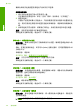User guide
确保文档的页边距设置没有超出产品的可打印区域。
检查页边距设置
1.
将打印作业发送到产品之前先预览一遍。
在多数软件应用程序中,单击“文件”菜单,然后单击“打印预览”。
2.
检查页边距。
只要比产品支持的最小页边距大,产品就使用您在软件程序中设置的页边
距。有关在软件应用程序中设置页边距的详细信息,请参阅软件随附的文
档。
3.
如果页边距不符合要求,请取消打印作业,然后在软件程序中进行调整。
原因: 没有在软件程序中正确设置页边距。
如果这样无法解决问题,请尝试下一个解决方案。
解决方法 2:检查纸张尺寸设置
解决方法: 确保为项目选择了正确的纸张尺寸设置。确保在进纸盒中放入的
纸张尺寸正确。
例如,在某些国家或地区,当字母 A (letter) 为默认值时,您可能需要说明 A4
为纸张尺寸。
详细信息,请参阅:
位于第 31 页的“
设置用于打印的纸张类型”
原因: 正在打印的项目的纸张尺寸设置可能不正确。
如果这样无法解决问题,请尝试下一个解决方案。
解决方法 3:正确地加载一摞纸
解决方法: 从进纸盒中取出纸摞,然后重新放入纸张。请务必向右滑动纸张
宽度导轨,直到它停靠在纸张的边缘处。
详细信息,请参阅:
位于第 24 页的“
放入纸张”
原因: 纸张导轨位置不正确。
如果这样无法解决问题,请尝试下一个解决方案。
解决方法 4:正确地加载一摞信封
解决方法: 取出进纸盒中的所有纸张。将一摞信封放入进纸盒中,信封盖向
上并朝左放置。
注意 为了避免卡纸,请将信封盖折入信封内。
第 12 章
118
疑难排解
疑难排解